1、下载VisualSVN :

2、默认选择即可,
第一项 是安装VisualSVN Server以及控制台,
最后一项是自动加入环境变量
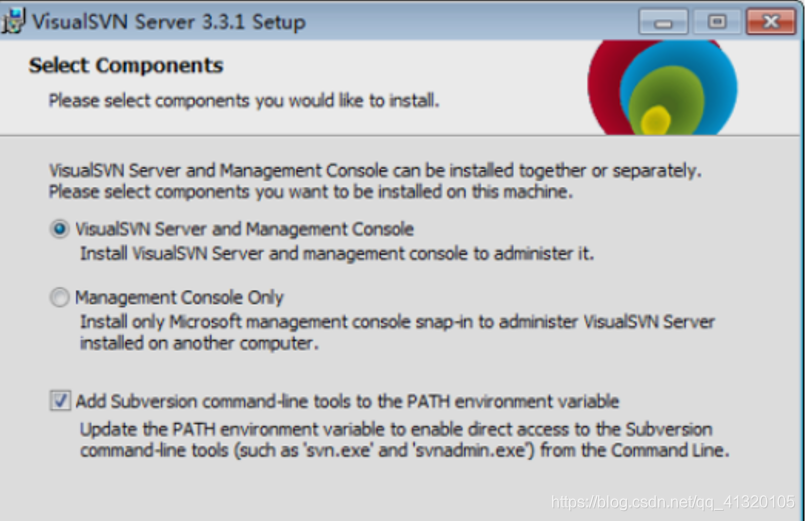
3、选择标准安装(免费)即可,
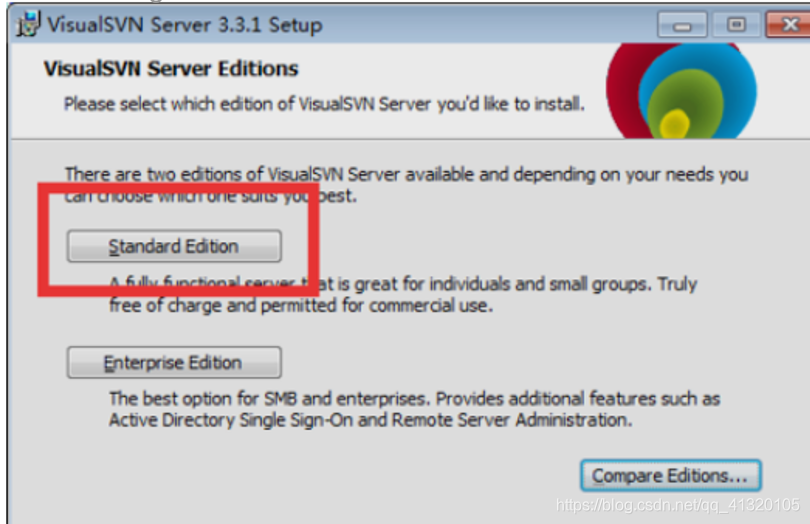
4、注意,把Server Port 改为 8843
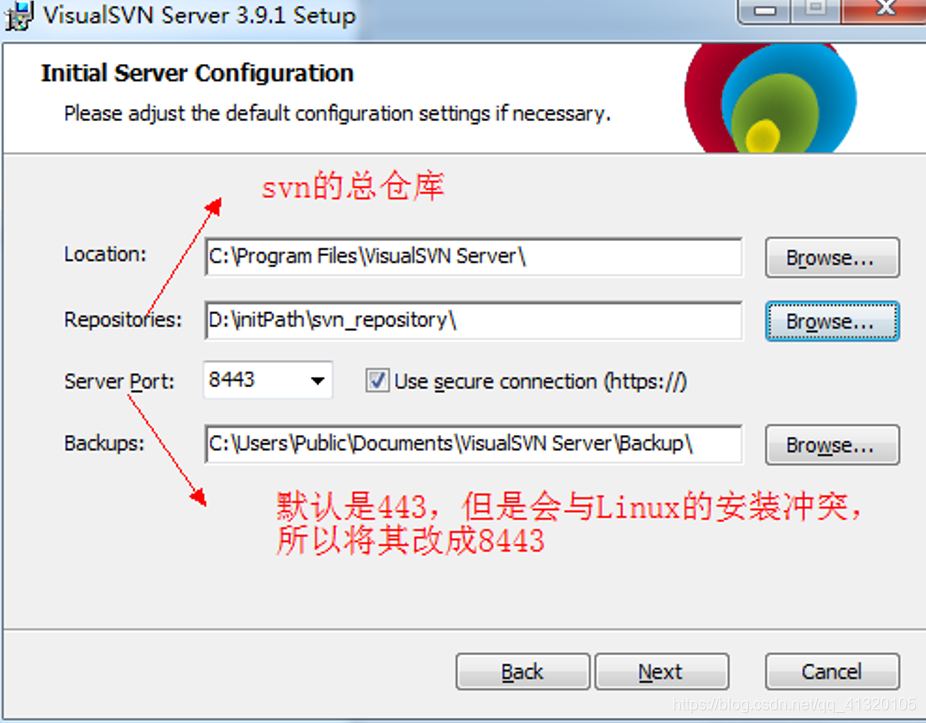
5、安装好后是以下这样:
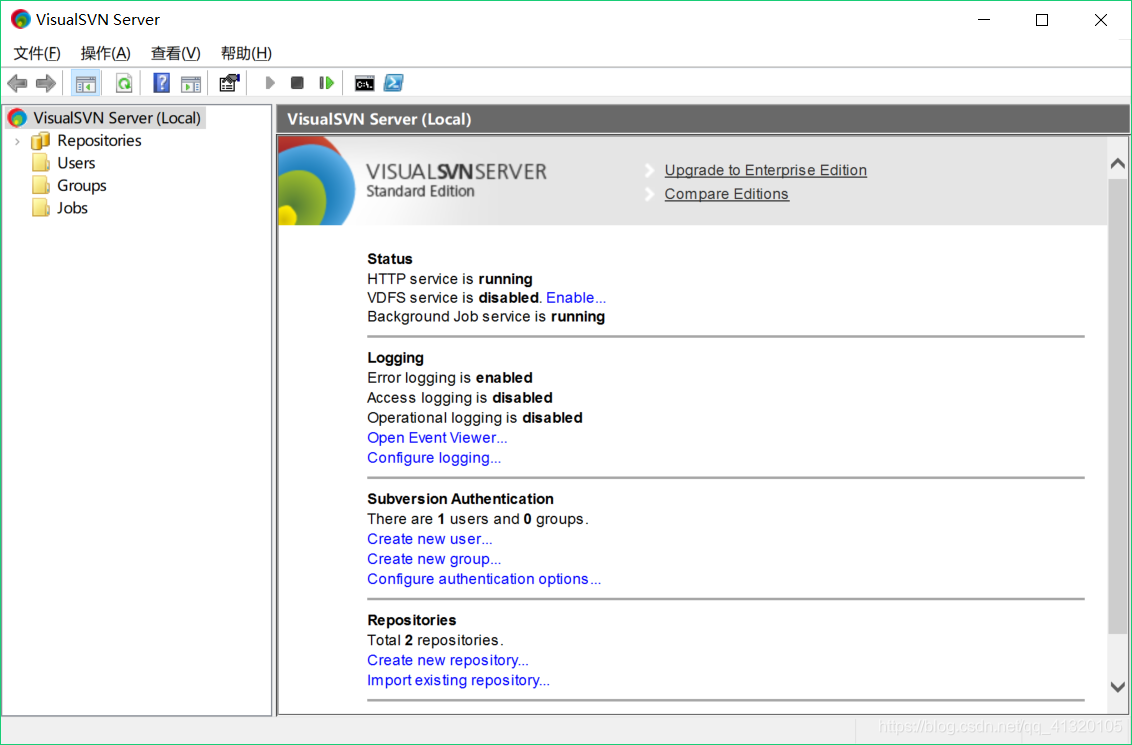
注意:
Repositories 构建项目的
Users 存放用户。
1、安装subclipse :

2、将压缩包解压到eclipse安装文件目录下的dropins文件夹下:
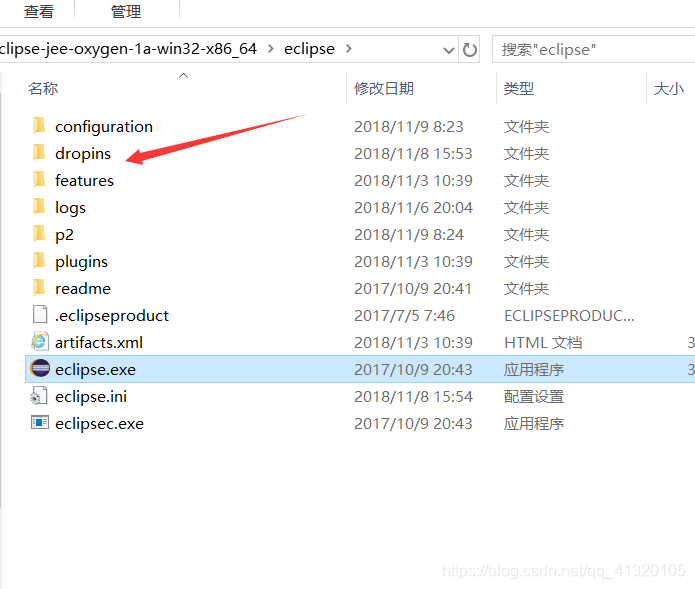
3、解压出来后是这个样子的:
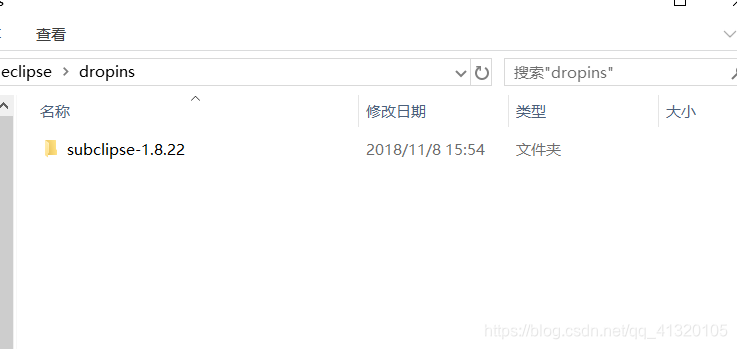
4、重启eclipse,
5、Window—>Preferences,搜索svn,出现下图所示,则安装成功:
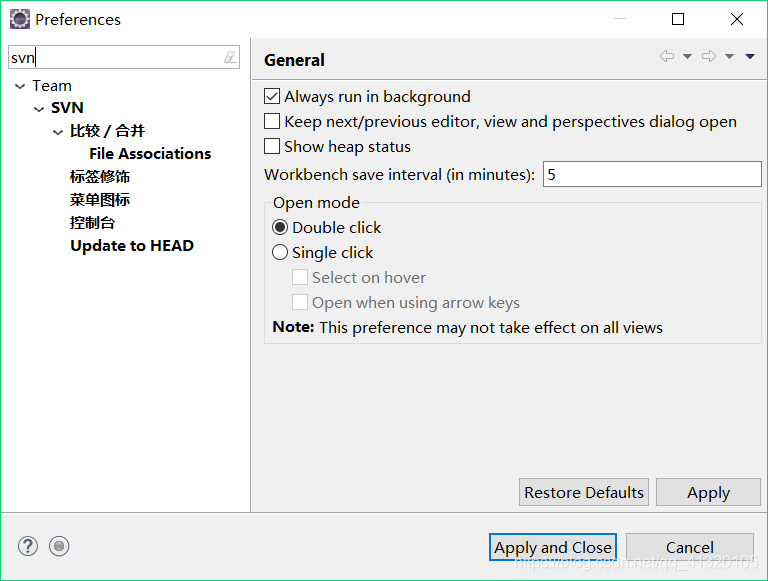
此外,还需安装TortoiseSVN,傻瓜式安装,直接NEXT即可:

安装成功后,选择任意文件夹–>右键,出现下图所示,则安装成功!
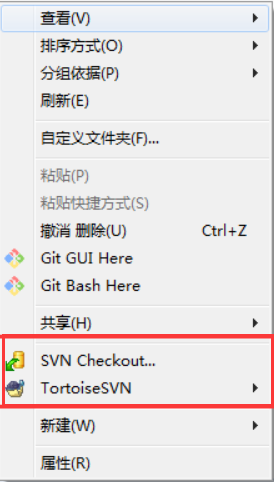





 本文详细介绍如何安装和配置VisualSVN Server,包括修改默认端口、构建项目仓库及用户管理。同时,指导读者安装Subclipse和TortoiseSVN客户端,实现Eclipse和Windows资源管理器中对SVN的支持。
本文详细介绍如何安装和配置VisualSVN Server,包括修改默认端口、构建项目仓库及用户管理。同时,指导读者安装Subclipse和TortoiseSVN客户端,实现Eclipse和Windows资源管理器中对SVN的支持。
















 3125
3125

 被折叠的 条评论
为什么被折叠?
被折叠的 条评论
为什么被折叠?








